- Автор Jason Gerald [email protected].
- Public 2024-01-19 22:13.
- Акыркы өзгөртүү 2025-01-23 12:25.
Rufus - бул ISO файлынан жүктөлүүчү USB дискти түзүүгө мүмкүнчүлүк берген программа. Бул программа оптикалык диск жок Windows компьютерине программаларды жана операциялык системаларды орноткуңуз келсе пайдалуу. Rufusту колдонуу үчүн, Rufusту компьютериңизге жүктөп алышыңыз керек, USB дискти тиркеме менен форматтаңыз жана дисктин.iso файлы орнотула турган компьютерге салыңыз.
Кадам
Метод 1 2: Rufus колдонуу
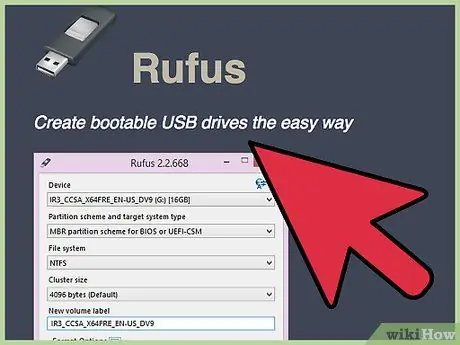
Кадам 1. https://rufus.akeo.ie/ расмий Rufus вебсайтына баш багыңыз
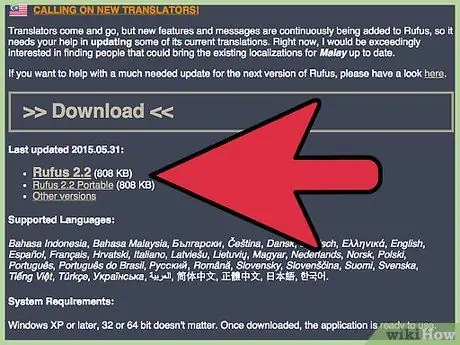
Кадам 2. "Жүктөөлөр" бөлүмүнө чейин жылдырып, андан кийин Windows компьютериңизге Rufusтун акыркы версиясын жүктөө параметрин тандаңыз
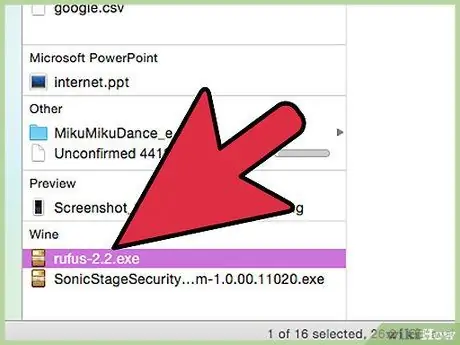
Кадам 3. Бүткөндөн кийин, колдонмону баштоо үчүн Rufusту эки жолу чыкылдатыңыз
Rufusту колдонуу үчүн башка программаны орнотуунун кажети жок.
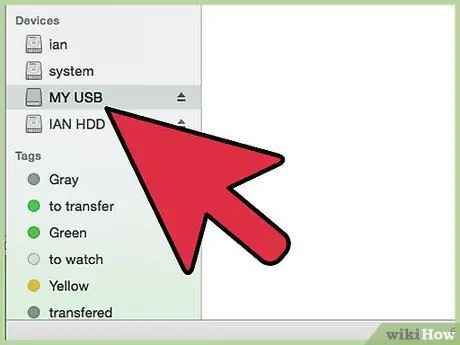
Кадам 4. Rufus үчүн колдонгуңуз келген USB дискти компьютериңизге туташтырыңыз
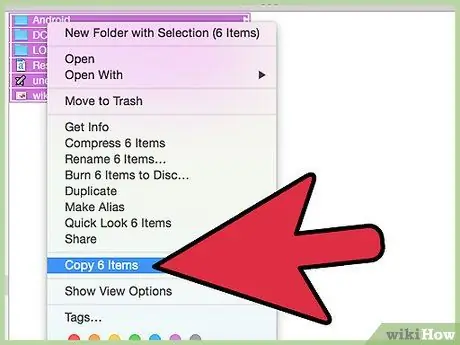
Кадам 5. Rufusту колдонуудан мурун USB дискте сактагыңыз келген файлдарды компьютерге көчүрүңүз
Rufus дискти форматтайт жана USB дисктен бардык маалыматтарды жок кылат.
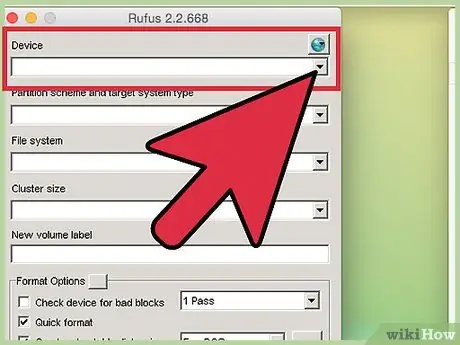
Кадам 6. Rufusтагы Device менюсунан USB дискти тандаңыз
Жалпысынан алганда, USB түзмөгүңүз "No_Label" деп аталат.
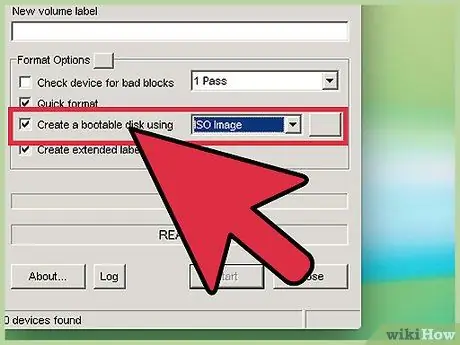
Кадам 7. Жүктөлүүчү дискти түзүү кутучасын белгилеңиз, андан кийин пайда болгон менюдан ISO сүрөтүн тандаңыз
ISO файлы - белгилүү бир файл тутумунун, мисалы, операциялык тутумдун бардык мазмунун камтыган сүрөт.
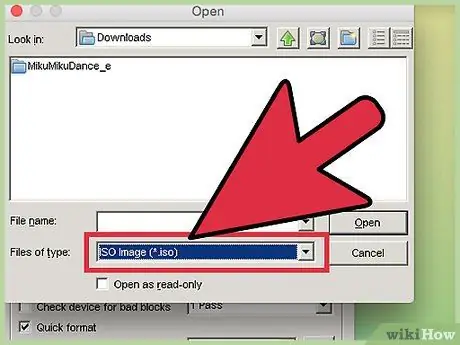
Кадам 8. ISO Image энбелгисинин оң жагындагы диск логотибин чыкылдатыңыз, андан кийин Rufus менен көчүргүңүз келген ISO файлын тандаңыз
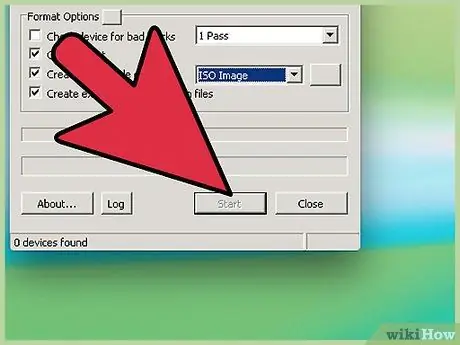
Кадам 9. Дискти форматтоону жана жок кылууну ырастоо үчүн Старт, андан кийин ОК басыңыз
Rufus ISO файлын дискиңизге көчүрүү процессин баштайт - бул процесс 5 мүнөткө чейин созулушу мүмкүн.
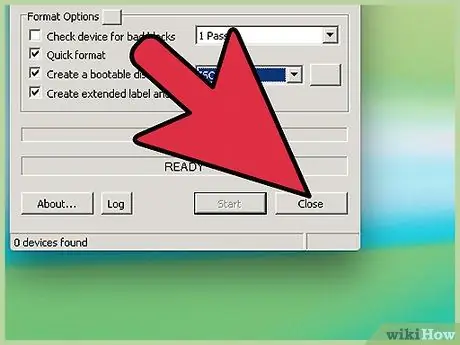
Кадам 10. Rufus USB дискти орнотуп бүткөндөн кийин Жабуу дегенди басыңыз
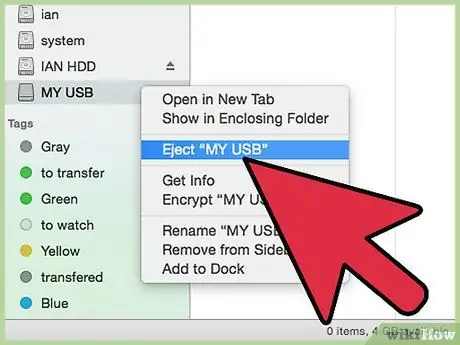
Кадам 11. USB дискти компьютериңизден алып салыңыз
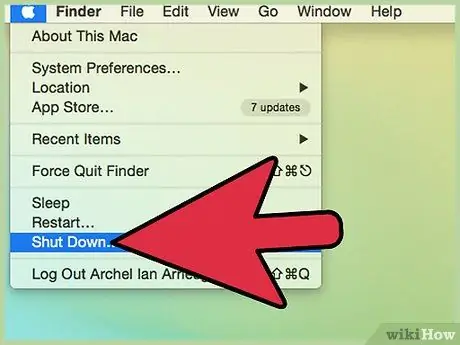
Кадам 12. ISO файлын орноткуңуз келген компьютер өчүрүлгөнүн текшериңиз жана USB дискти жеткиликтүү USB портуна туташтырыңыз
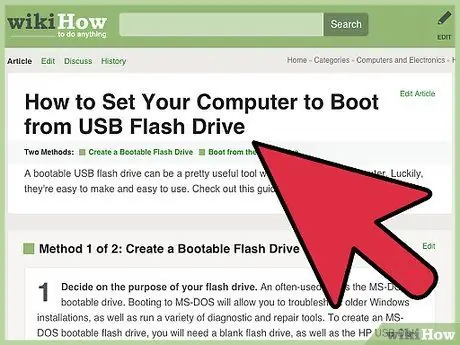
Кадам 13. Компьютерди күйгүзүңүз
Компьютер ISO сүрөтү бар USB диск аркылуу башталат, эми сиз кадимкидей эле операциялык системаны же программаларды орното аласыз.
Эгерде компьютер USBден түз башталбаса, BIOSту текшериңиз жана жүктөө тартибин өзгөртүңүз, ошондо USB биринчи орунда турат
Метод 2ден 2: Rufus көйгөйлөрүн чечүү
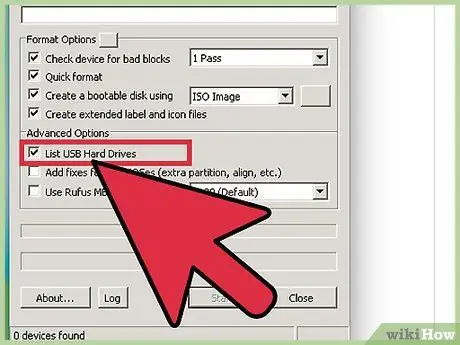
Кадам 1. Программа сиздин USB дискти аныктабаса, Rufus'тогу USB Hard Disks тизмесинин текшерүү кутучасын белгилеңиз
USB дисктердин кээ бир түрлөрү Rufus менен шайкеш келбейт.
Rufusтун өркүндөтүлгөн параметрлерине кирүү үчүн Формат Жолдорунун жанындагы жебени басыңыз
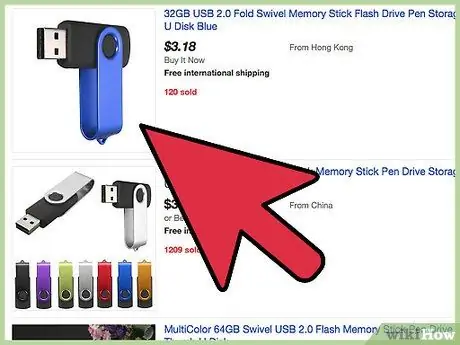
Кадам 2. Башка түзмөктү колдонуп көрүңүз, эгерде сиз Түзмөктүн жок кылынганын көрсөңүз, анда Rufusто медиа жок окшойт
Билдирүүдө жалпысынан USB диск колдонууга жараксыз же жазылбай тургандыгы айтылат.

3-кадам. Эгер ката кабарын көрсөңүз, автоматтык эсептөөнү кайра иштетиңиз: [0x00000015] Түзмөк даяр эмес.” Руфуста. Эгер сиз автоматтык эсептөө функциясын өчүрүп койгон болсоңуз, ката пайда болушу мүмкүн
- Баштоо менюсунда же Windows Explorerдеги издөө талаасына "cmd" териңиз.
- Cmd.exe файлын оң баскыч менен чыкылдатыңыз, андан кийин "Администратор катары иштетүү" дегенди басыңыз.
- Пайда болгон диалог кутусуна "mountvol /e" терип, Enter баскычын басыңыз.
- Буйрук сабынын терезесин жаап, Rufusту кайра колдонуп көрүңүз.






